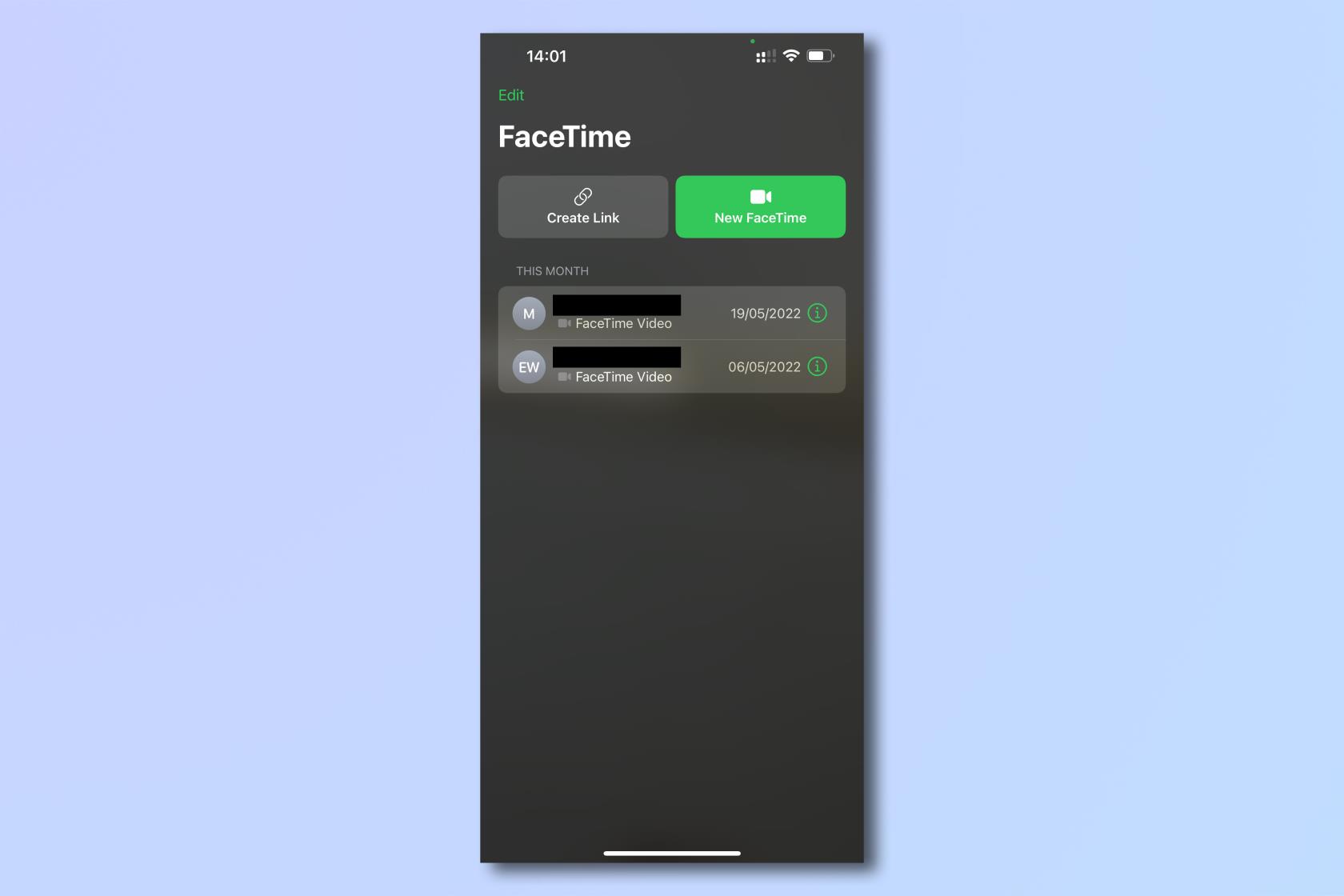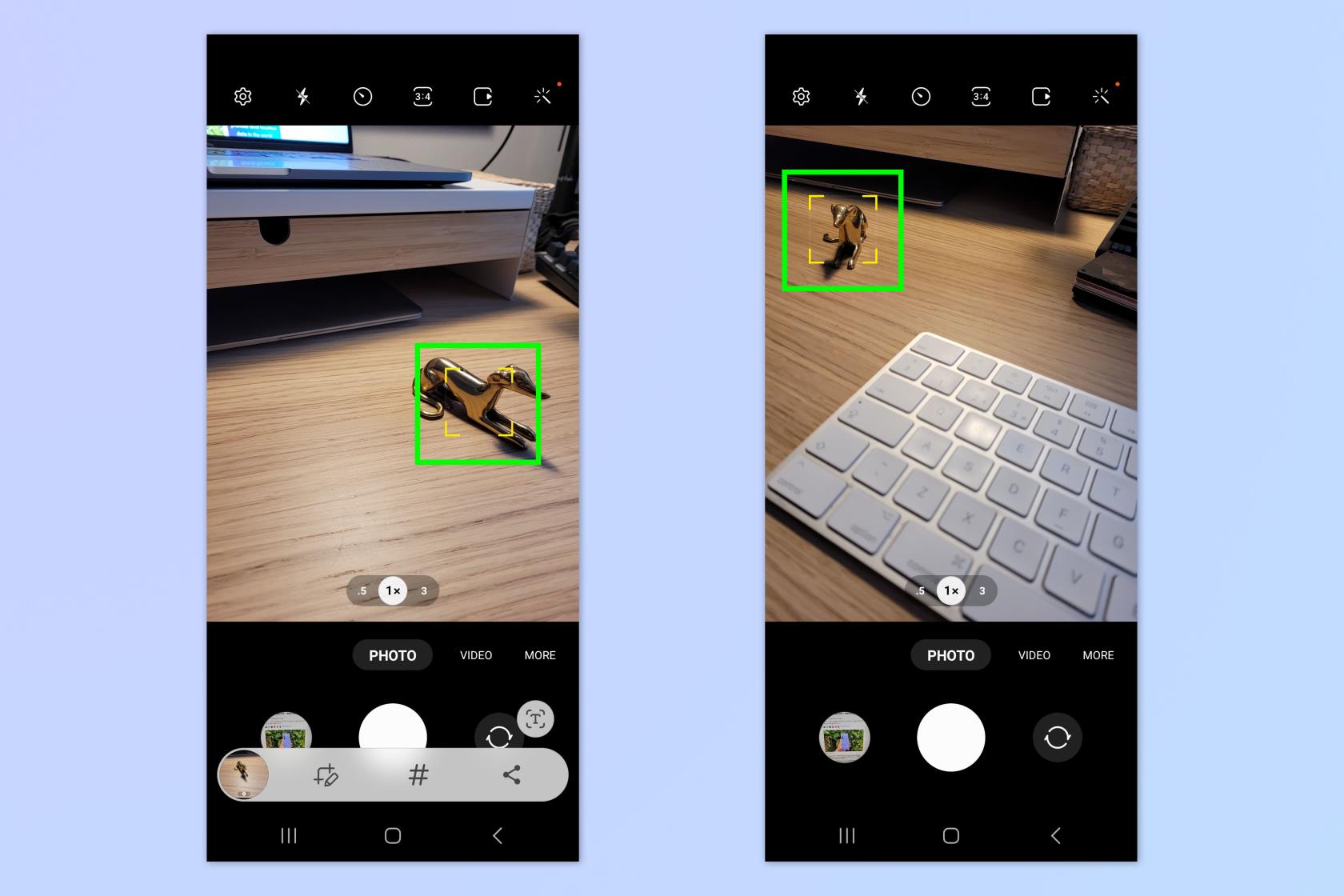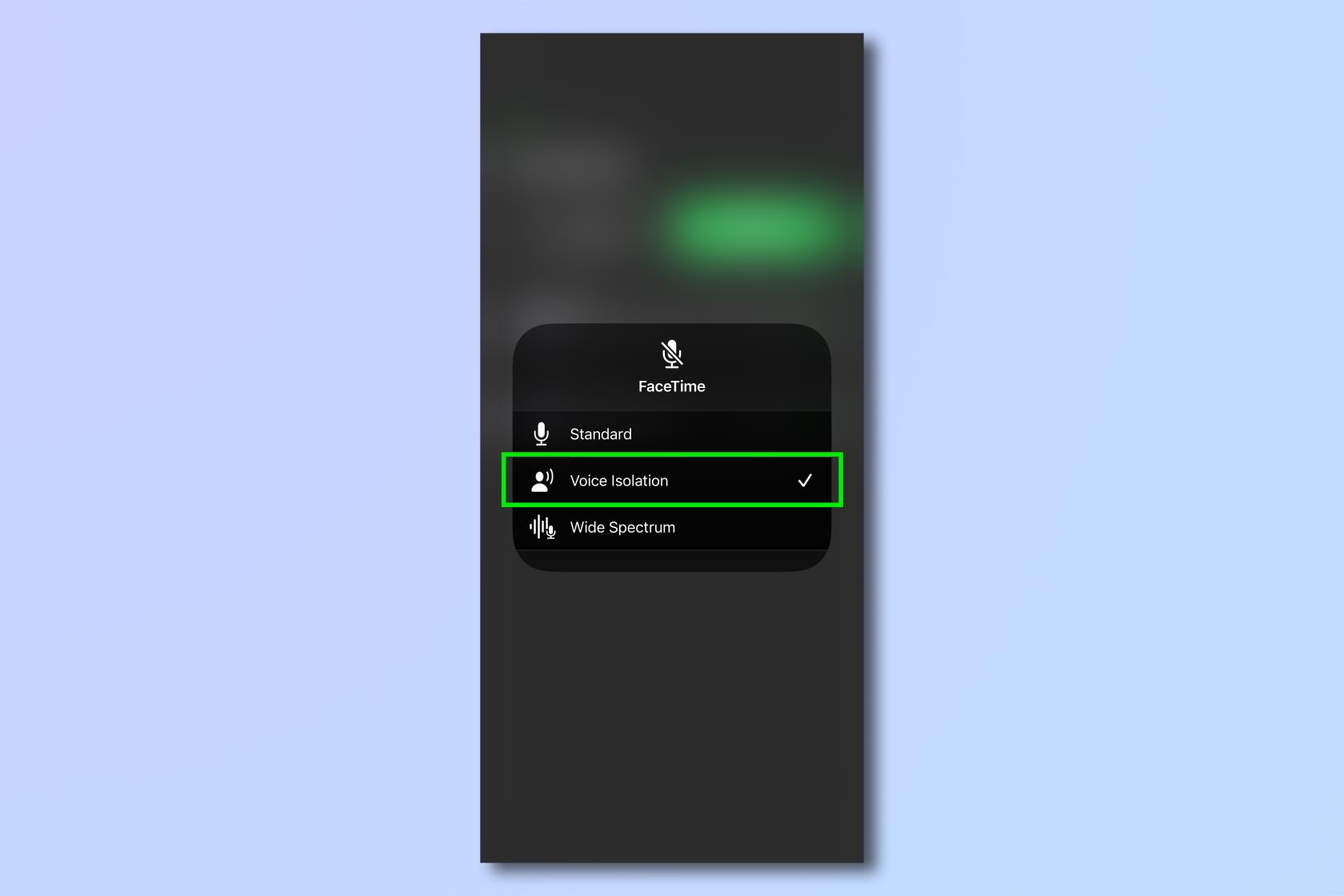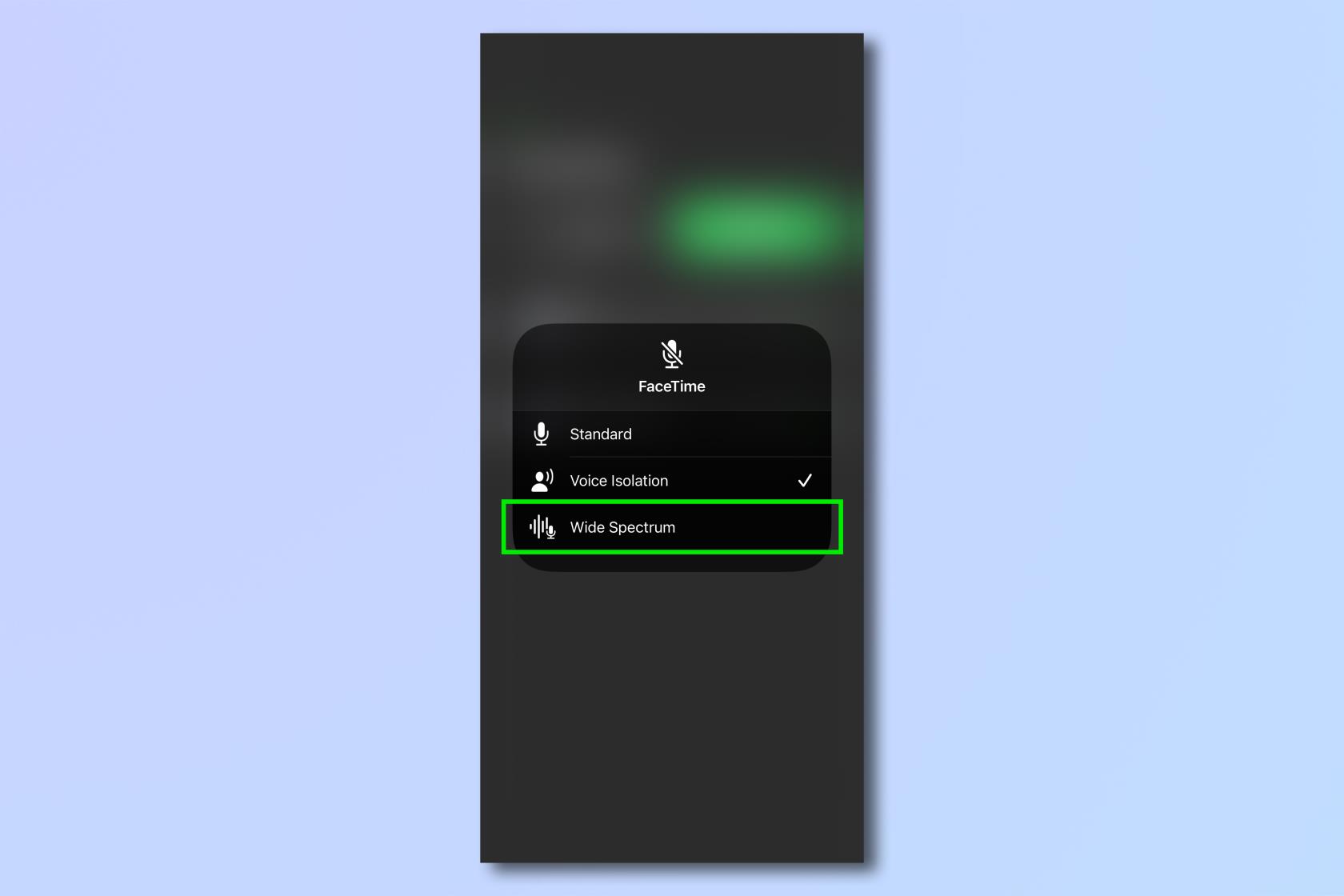Zu lernen, wie man die Sprachisolierung auf dem iPhone aktiviert, ist für Telefonanrufe sowie FaceTime-Audio- und Videoanrufe äußerst nützlich. Obwohl iPhones zu den besten Telefonen auf dem Markt gehören, sind sie traditionell nicht immun gegen Hintergrundgeräusche, die Telefonanrufe beeinträchtigen – schließlich verwenden sie wie jedes andere Telefon ein Mikrofon, das einfach alles aufnimmt, was es hört. Bis jetzt, dank Voice Isolation.
Durch die Entfernung unerwünschter Frequenzen aus Ihrem Audiosignal isoliert Voice Isolation Ihre Stimme und bereinigt, was die Person am anderen Ende hört. Wenn Sie und Ihr Telefonpartner es beide nutzen, werden Sie einige blitzsaubere Gespräche führen.
Voice Isolation gibt es seit iOS 15. Ursprünglich funktionierte es jedoch nur bei FaceTime-Audio- und Videoanrufen. Mit der Veröffentlichung von iOS 16.4 können Sie Voice Isolation jetzt auch bei normalen Telefonanrufen verwenden, und wir sind hier, um Ihnen zu zeigen, wie.
Wir haben die folgenden Schritte auf FaceTime ausgeführt, aber die Schritte sind die gleichen, unabhängig davon, ob Sie die Sprachisolation auf FaceTime oder einen Telefonanruf verwenden.
So aktivieren Sie die Sprachisolierung auf dem iPhone
- Starten Sie einen Anruf mit der Telefon- oder FaceTime-App
- Öffnen Sie das Kontrollzentrum
- Tippen Sie auf das Mikrofonsymbol und dann auf Sprachisolierung
Lesen Sie weiter, um detaillierte Anweisungen für jeden Schritt zu erhalten.
1. Starten Sie einen Anruf mit der Telefon- oder FaceTime-App.
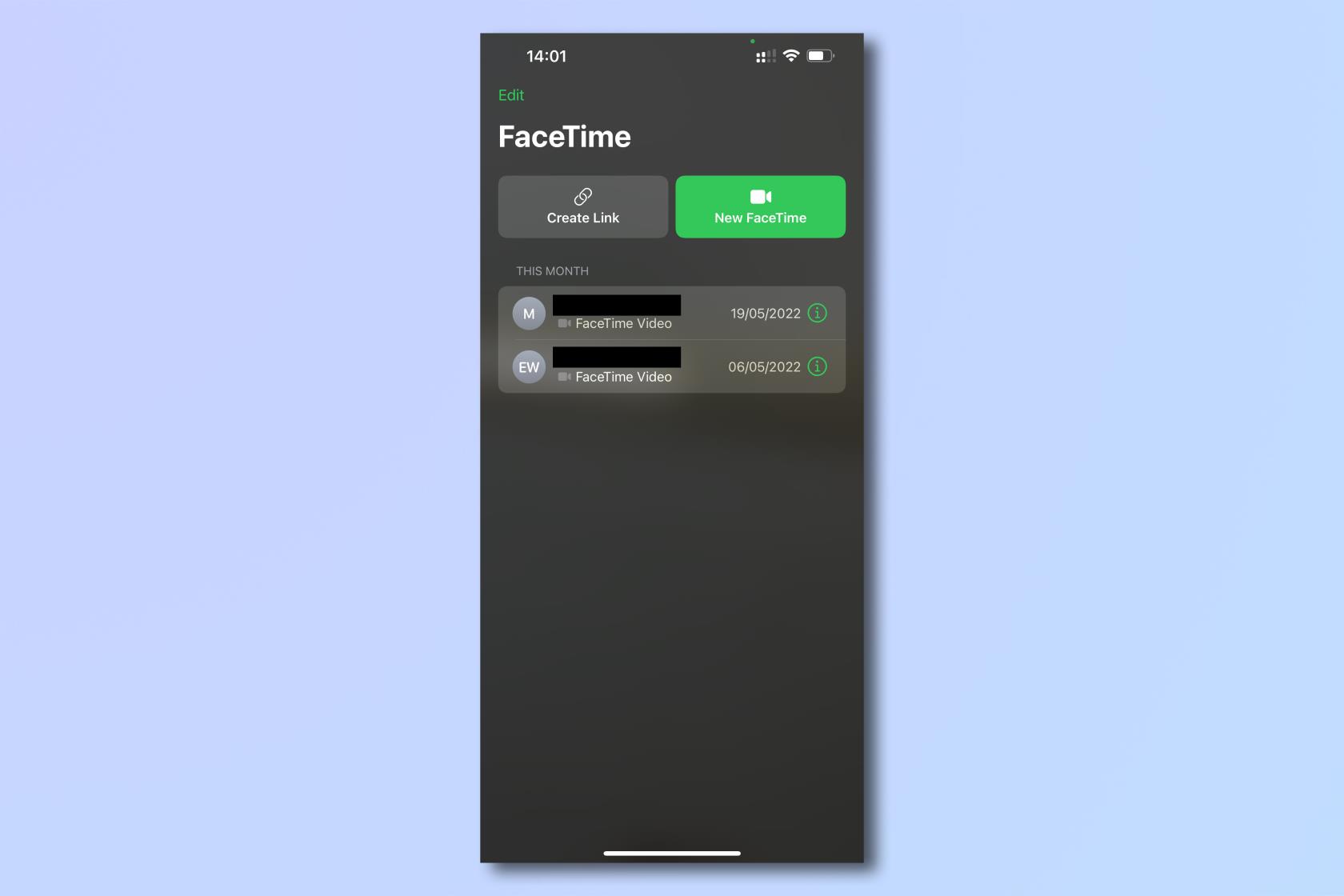
(Bildnachweis: Zukunft)
2. Ziehen Sie vom oberen Bildschirmrand nach unten, um das Kontrollzentrum zu öffnen.
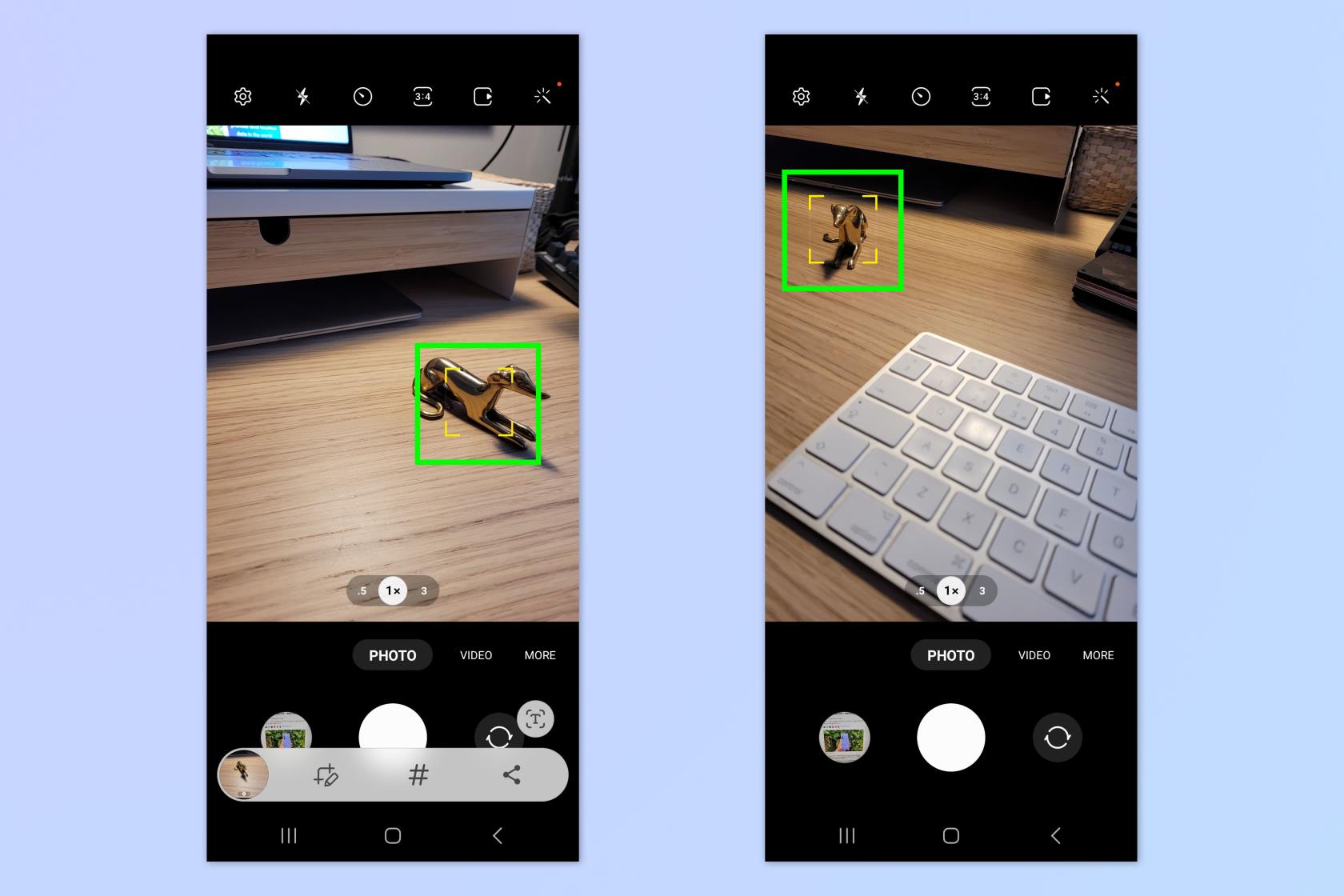
(Bildnachweis: Zukunft)
3. Tippen Sie auf das Mikrofonsymbol (oben rechts), um die Einstellungen für den Mikrofonmodus zu öffnen, und wählen Sie dann Sprachisolation aus .
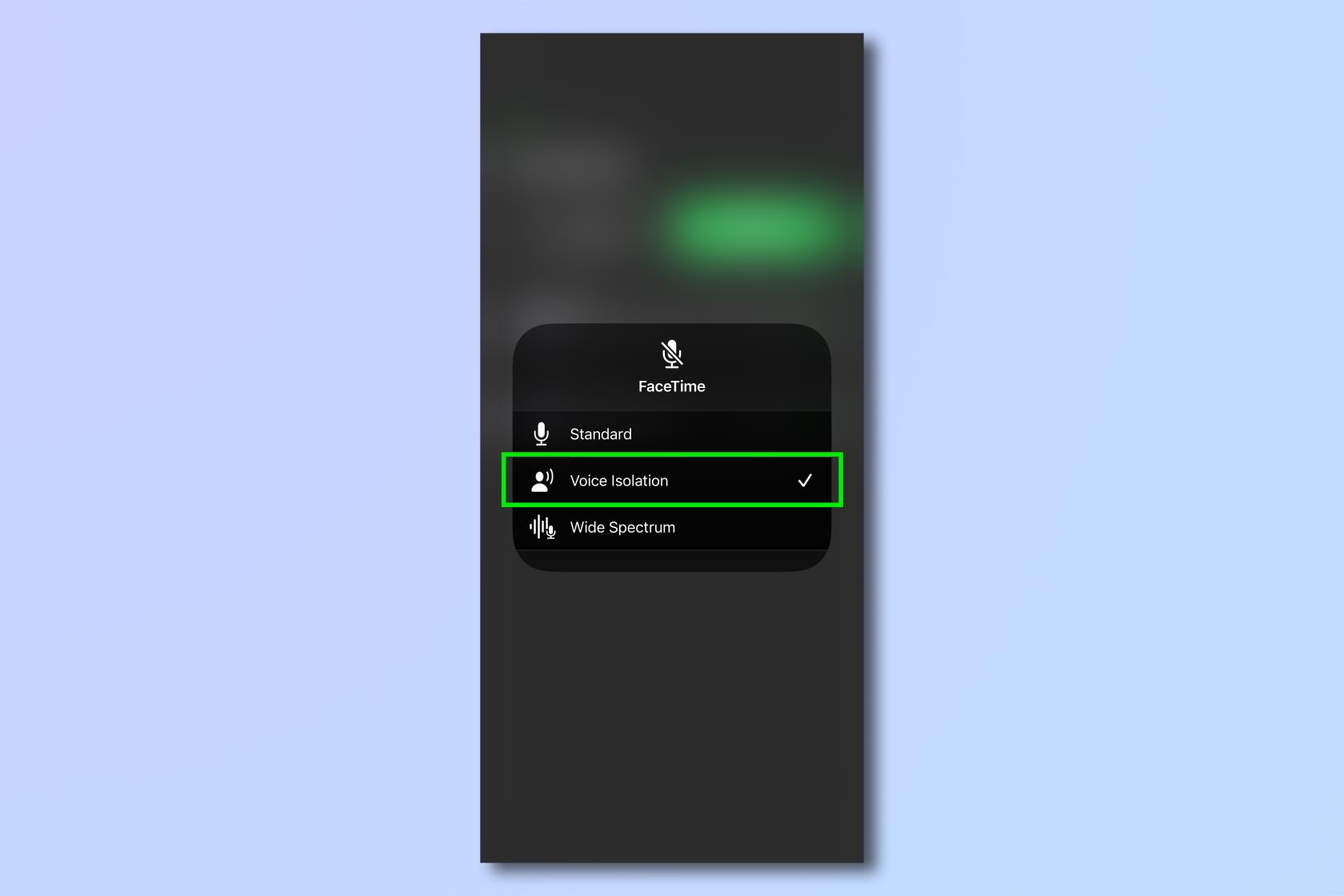
(Bildnachweis: Zukunft)
4. Alternativ können Sie im Menü „Mikrofonmodus “ die Option „Breites Spektrum“ auswählen , damit Ihr iPhone Hintergrundgeräusche erfassen und priorisieren kann.
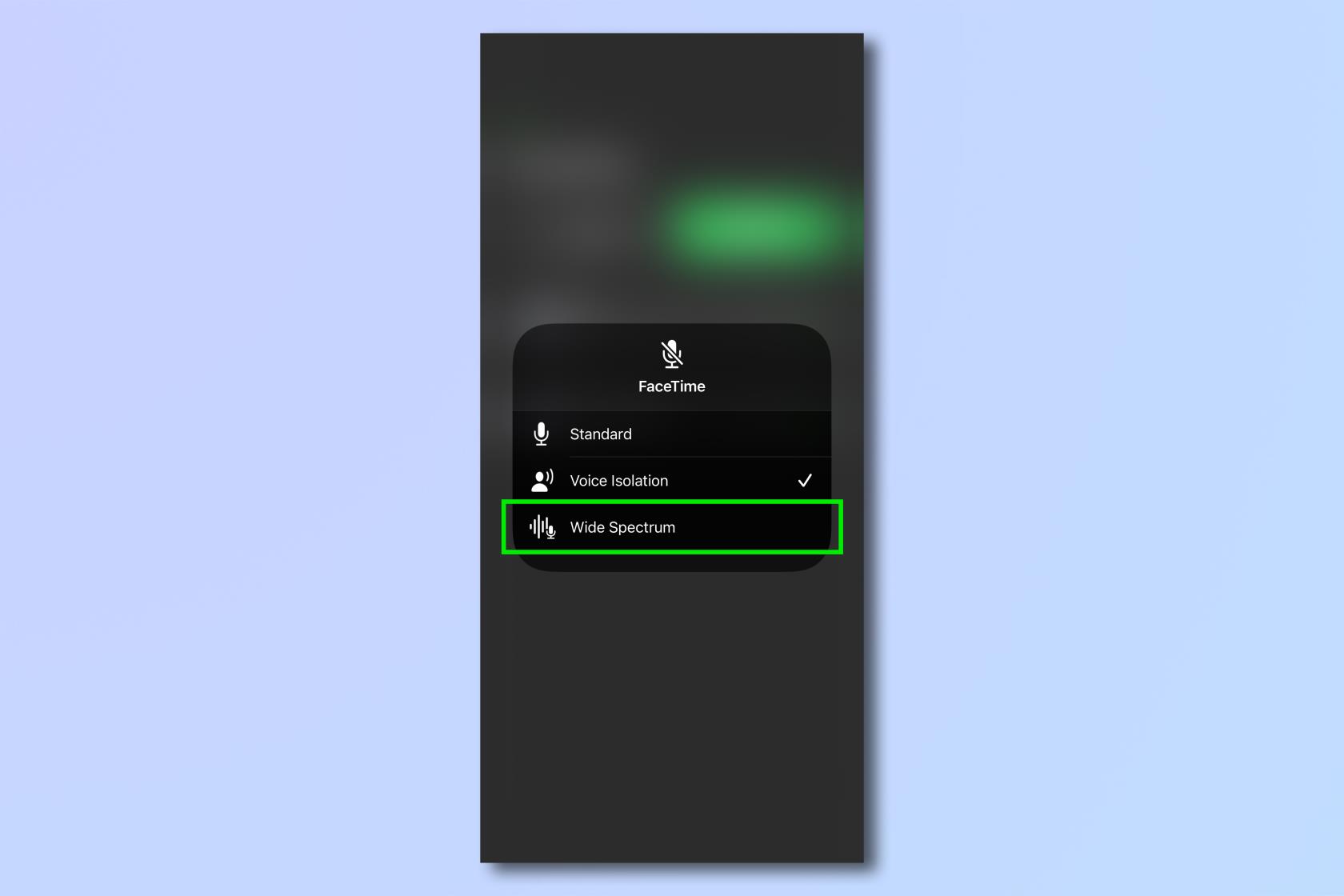
(Bildnachweis: Zukunft)
Nachdem Sie nun wissen, wie Sie die Sprachisolation auf dem iPhone aktivieren, schauen Sie sich unsere anderen iPhone-Anleitungen an, darunter die Einrichtung eines WLAN-Hotspots auf dem iPhone , die längere Lebensdauer Ihres alten iPhones , das Löschen des Arbeitsspeichers auf dem iPhone , das Festlegen von TikTok-Videos als iPhone-Hintergrundbilder und die Verwendung der integrierten Ebene auf dem iPhone .